Schimbarea rezoluției ecranului este importantă în Windows 8. O rezoluție mai mare vă permite să vedeți mai multe dale pe ecranul de pornire, dar o rezoluție mai mică vă va permite să vedeți mai bine textul. Conectarea unui monitor extern sau a unui televizor înseamnă că veți dori să modificați rezoluția, precum și ecranul care are desktopul.
Schimbarea rezoluției
Puteți ajunge la rezoluția ecranului Window de pe desktop.
- În ecranul de pornire, apăsați tasta Windows. În caz contrar, sări peste acest pas
- Apăsați tasta Windows + D. pentru a șterge spațiul de lucru
- Faceți clic dreapta pe o zonă goală și faceți clic pe Editare rezoluție

Faceți clic dreapta pe orice spațiu gol de pe desktop și faceți clic pe Editare rezoluție.
De asemenea, puteți obține de la panoul de control. După ce în Panoul de control, în secțiunea Aspect și personalizare, faceți clic pe Setare rezoluție ecran.
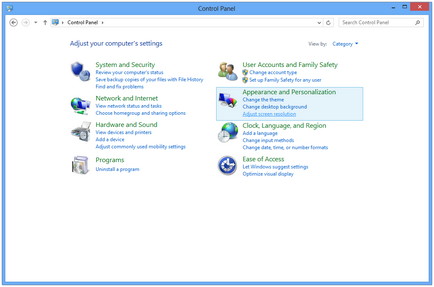
În secțiunea Setarea rezoluției ecranului este apoi. asta e ceea ce vrei.
un monitor
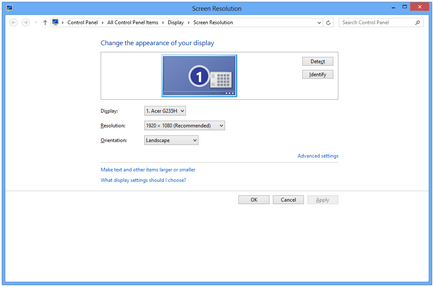
Reglați rezoluția ecranului. când se află pe un singur monitor.
Multiple monitoare
Dacă aveți două monitoare sau un ecran de laptop și un monitor extern, puteți alege să afișați numai afișajul pe monitorul principal, să duplicați afișajul pe ambele ecrane (cu ambele ecrane având rezoluția maximă a monitorului) sau să opriți monitorul secundar.
Rețineți că ecranul principal afișează ecranul inițial în mod prestabilit, iar ecranul secundar afișează desktopul. Acest lucru nu poate fi schimbat.
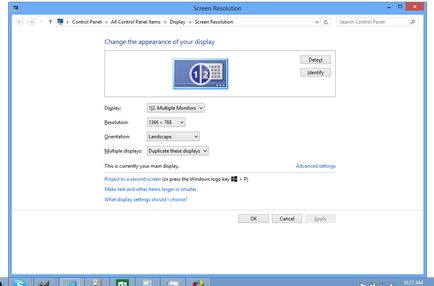
Puteți alege. Pentru a afișa aceleași ecrane sau diferite pe diferite monitoare.
Am un capac de laptop închis și afișat numai pe un monitor extern, dar trebuie să reglați setările de alimentare pentru a vă asigura că laptopul nu se culcă atunci când închideți capacul.
Pentru a vă asigura că laptopul rămâne aprins atunci când capacul este închis:
- Du-te la panoul de control
- Căutați opțiunile de alimentare
- Dați clic pe Modificați capacul de închidere
- Când închid capacul: selectați nimic
- Faceți clic pe butonul Salvați modificările.
Este întotdeauna bine să știți cum să modificați rezoluția calculatorului dvs. de fiecare dată când aveți nevoie de el.
Articole similare
-
Cum se configurează ecranul de blocare în Windows 10, Windows Phone
-
Cum se configurează un microfon în Windows 7, instrucțiuni pas cu pas
Trimiteți-le prietenilor: